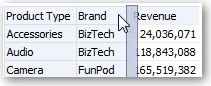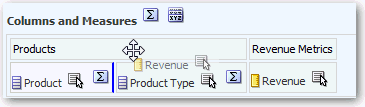Adatok elrendezésének módosítása nézeteken
Az Elrendezés ablaktáblában módosítható a nézetben megjelenő adatok elrendezése.
Hajtson végre olyan feladatokat, mint például az oszlopok hozzáadása és átrendezése, illetve összegek hozzáadása.
Témakörök:
Oszlopok hozzáadása és átrendezése nézeteken
Oszlopokat adhat a nézetekhez, és átrendezheti azokat.
Témakörök
Oszlopok hozzáadása nézetekhez
Ez a témakör azt ismerteti, hogyan adhat oszlopot egy nézethez.
- Húzza az oszlopot a Témakörök ablaktáblából a nézetszerkesztő megfelelő helyére.
- Húzza az oszlopot a Témakörök ablaktáblából a nézetszerkesztő Elrendezés ablaktáblájának egyik célterületére.
Oszlopok eltávolítása a nézetekből
Oszlopokat távolíthat el a nézetekből.
Ha eltávolít egy oszlopot egy adott nézetből, azzal nem távolítja el az alapul szolgáló elemzésből, sem más nézetekből. Ha az elemzésből és az összes nézetből is el kívánja távolítani az oszlopot, ezt a Feltételek lapon teheti meg.
- Nyissa meg a nézetet szerkesztésre.
- Az Elrendezés ablaktábla Oszlopok és mérőszámok szakaszában kattintson a További lehetőségek gombra.
- Válassza az Oszlop eltávolítása elemet.
Oszlopok átrendezése nézetekben
A nézetekben lévő oszlopokat átrendezheti.
Oszlopok átrendezése az Elrendezés ablaktáblában:
-
Nyissa meg a nézetet szerkesztésre.
-
Az Elrendezés ablaktáblában húzza át az oszlopot a kívánt helyre.
Ez az eljárás a legalapvetőbb lépéseket biztosítja ahhoz, hogy az Elrendezés ablaktáblában átrendezze az oszlopokat. Számtalan lehetőség áll rendelkezésre az oszlopok Elrendezés ablaktáblában történő átrendezéséhez. Lásd: Tudnivalók az Elrendezés ablaktáblában található célterületekről.
Nézetekben lévő adatszakaszok tulajdonságainak beállítása
Meghatározhatja a nézettörzs (pl. egy kimutatástábla) vagy egy célterület (pl. egy szakasz) tulajdonságait.
Például beállíthatja a háttérszínt világoszöldre és beszúrhat egy oldaltörést az árbevétel értékeit tartalmazó hosszú táblába.
Összeg mező hozzáadása táblázatokhoz és kimutatástáblázatokhoz
Az Elrendezés panelen táblázatok és kimutatástáblázatok oszlopaihoz adhat hozzá összeg mezőket.
Az összeg mezők a nézeten belül különböző pozíciókba helyezhetők. A széleken megjelenített oszlopokhoz összeg mezőket is hozzáadhat. Minden mérőszámnál az összeg mező az adott mérőszámra érvényes összegzési szabályt használja.
Ha megad végösszeget a kimutatástáblák Sorok vagy Oszlopok célterületén, akkor a megjelenített végösszegek a Mérőszámok célterületen megadott oszlopok eredményei lesznek. A végösszegek nem a kimutatástáblák Oszlopok vagy Sorok szegélyén jelennek meg, hanem a kimutatástáblák középső részén szereplő adatokban.
Görgetett összegek és relatív értékek megjelenítése kimutatástáblákban
Az Elrendezés ablaktábla segítségével megjelenítheti a kimutatástáblák mérőszám oszlopainak görgetett összegeit és relatív értékét.
Témakörök
Görgetett összegek megjelenítése kimutatástáblázatok mérőszám oszlopaihoz
A kimutatástábla numerikus mérőszámai görgetett összegek formájában jeleníthetők meg, ahol a mérőszám minden egymást követő cellája az adott mérőszám előző celláinak összegét mutatja. Ez a beállítás csak egy megjelenítési funkció, és nincs hatással a kimutatástábla tényleges eredményeire.
A görgetett összegek általában ismétlődő jellemző oszlopoknál vagy olyan mérőszám oszlopoknál jelennek meg, amelyeknél az adatok az oszlop százalékaként való megjelenítése ki van jelölve, és az utolsó érték 100 százalék. Például megjeleníthet egy görgetett összeget és százalékot, hogy megtekintse, milyen előrehaladás történt a következő évre célként kitűzött 2 millió dolláros árbevétel elérésében. A görgetett összegek az összes összegre érvényesek. A görgetett összeg a részletek minden szintjén külön van kiszámítva.
A görgetett összeg opció kiválasztása nincs hatással az oszlopfejlécekre. Az oszlopfejléc formázásával jelezheti, hogy a görgetett összeg funkció aktív.
Görgetett összegek használatakor a következő szabályok érvényesülnek:
-
A görgetett összegek nem kompatibilisek az SQL RSUM függvénnyel (a hatás görgetett összeg görgetett összege lenne).
-
A rendszer minden új szakasznál az összes görgetett összeget visszaállítja. A görgetett összegek visszaállítására szakaszban lévő töréskor vagy szakaszokon keresztüli átmenetkor nem kerül sor.
-
Ha egy mérőszám nem egyetlen oszlopon vagy soron belül jelenik meg, a mérőszám összegzésére balról jobbra, majd fentről lefelé történik. (A legalsó jobb oldali cella fogja tartalmazni a végösszeget.) A görgetett összegeket a rendszer nem állítja vissza minden sorban vagy oszlopban.
- A nézetszerkesztőben nyissa meg a kimutatástábla nézetet.
- A Mérőszámok terület Elrendezés ablakában kattintson a További lehetőségek gombra annál a sornál vagy oszlopnál, amelyet összegezni szeretne.
- Válassza ki a Megjelenítés görgetett összegként lehetőséget.
Relatív értékek megjelenítése kimutatástáblázatok mérőszám oszlopaihoz
A kimutatástábla tárolt vagy számított mérőszámait dinamikus módon százalékká vagy indexszé alakíthatja át.
Ily módon megjelenítheti az elem összeghez viszonyított relatív értékét, és nem szükséges közvetlen módon külön számítást létrehoznia. A mérőszám százalékos formában 0,00 és 100,00 közötti, vagy indexként 0 és 1 közötti értéket vesz fel.
Ha például egy kimutatástábla segítségével a termékek szerinti értékesítési adatokat vizsgálja, kettőzheti az értékesítés mérőszámát, és megtekintheti az összeg százalékaként. Ily módon megfigyelheti az egyes termékekhez tartozó tényleges értékesítési adatokat és az értékesítés százalékát.